工具運用,在PS中用選區工具制作彩色發光圓環
時間:2024-03-09 07:30作者:下載吧人氣:31
教程通過PS彩色發光圓環的制作方法,先用選區工具做出圓環部分,其它圖形也可以,然后把做好的圖形復制后適當模糊處理,再拉上彩色漸變做出類似發光效果,最后再裝飾一些光斑等即可。想要進一步學習的話,就跟著教程的步伐,一起動手做起來吧,我們先來看看最終做出來的效果。
效果圖:
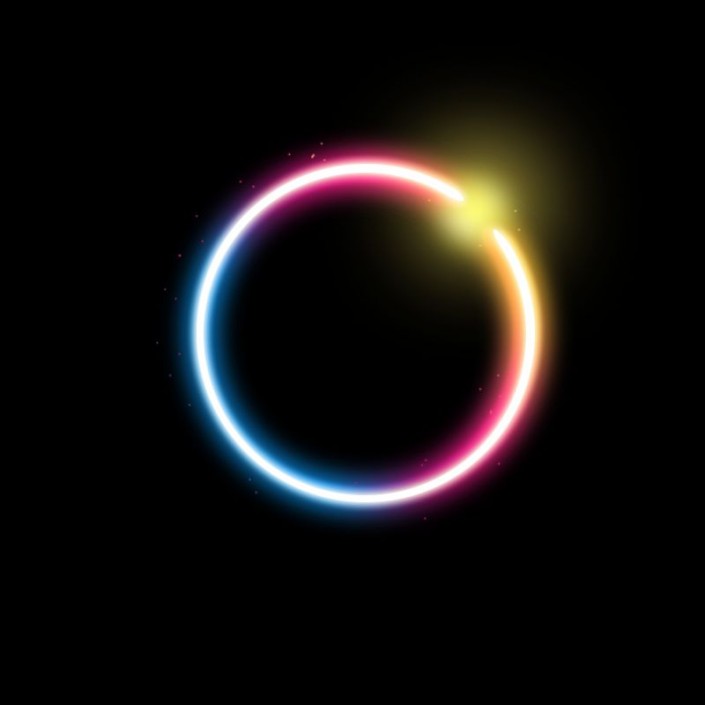 想學更多請訪問www.16xx8.com
想學更多請訪問www.16xx8.com
操作步驟:
步驟一:創建背景
①新建一個800 * 800像素的文檔,分辨率為:72,背景填充黑色。
②按Ctrl + R 調出標尺,拉兩條相交的參照線。
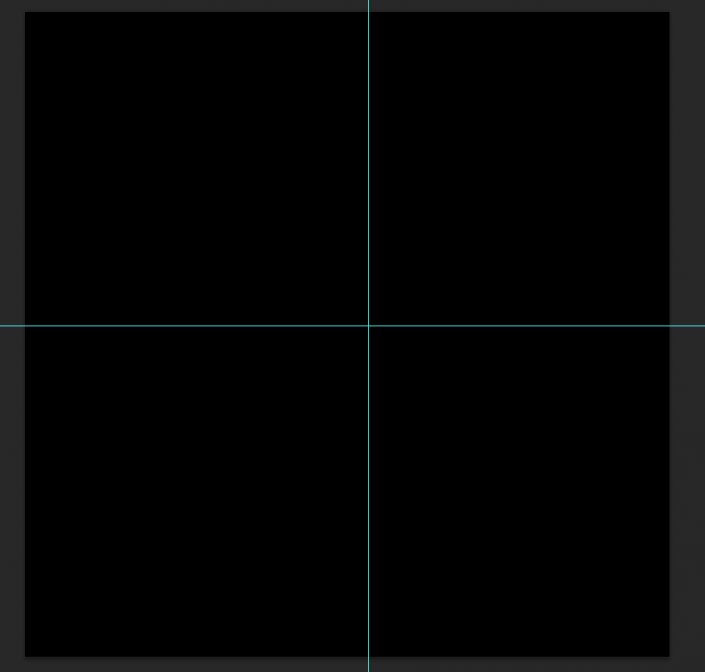
步驟二:創建圖層
①新建一個圖層,命名為“光暈1”,以參照線為中心,拉出下圖所示的正圓選區,填充白色。
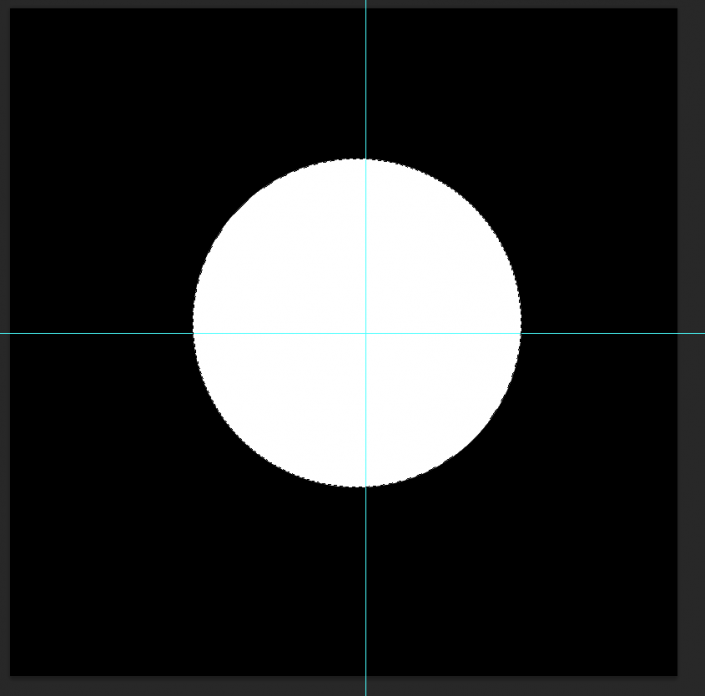
②以參照新為中心拉一個稍小的正圓選區,拉好后把選區稍微往左下移動幾個像素,然后按Delete 刪除。
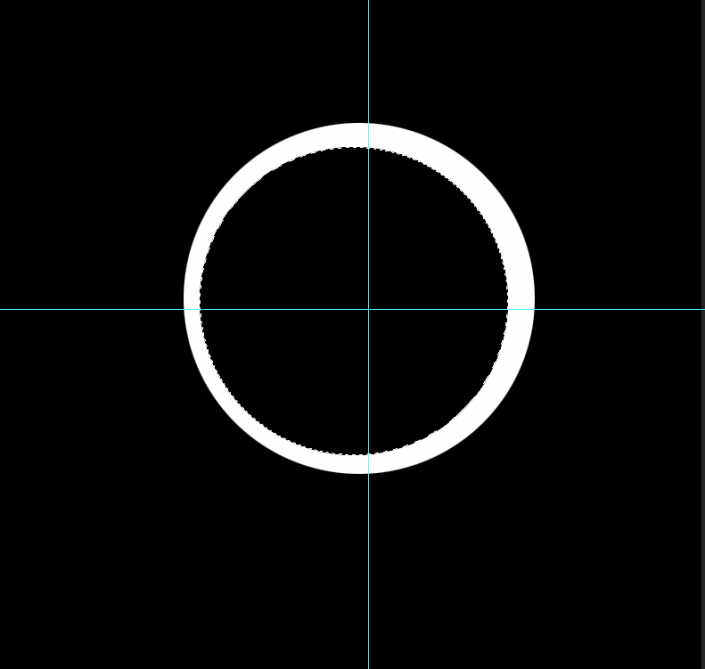
③用鋼筆工具把右上角勾出下圖所示的圓角,轉為選區后刪除多出部分。
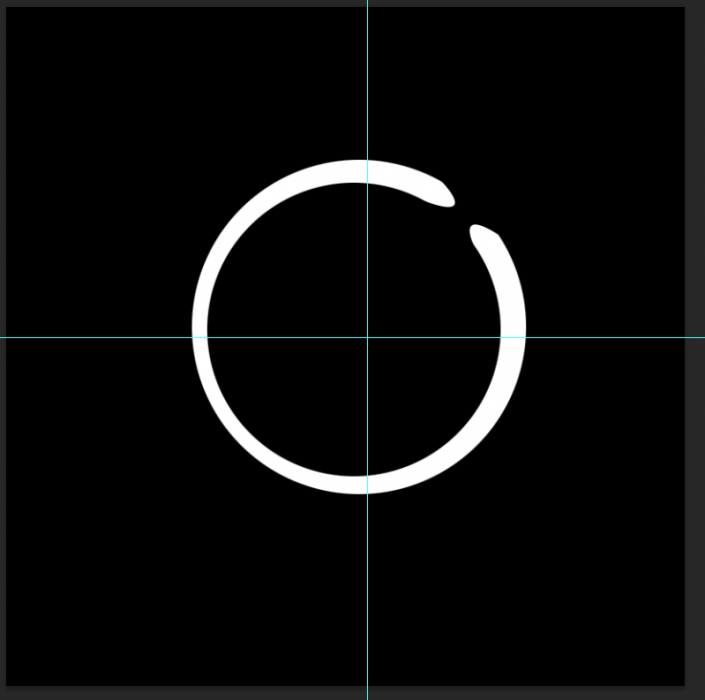
步驟三:設計圖層
①鎖定圖層后,選擇漸變工具,顏色設置,由右上角向下拉出如圖所示的徑向漸變。
漸變的色塊如下所示(僅供參考,可自己嘗試自己喜歡的色塊):

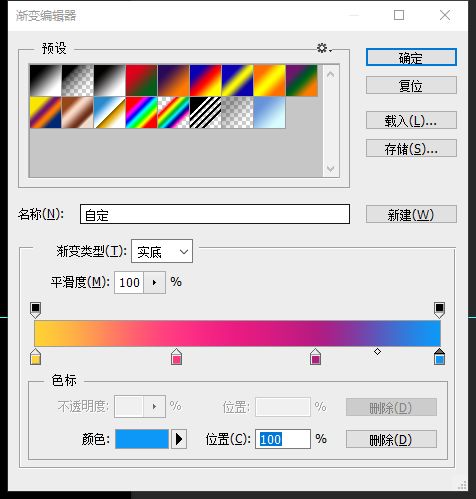
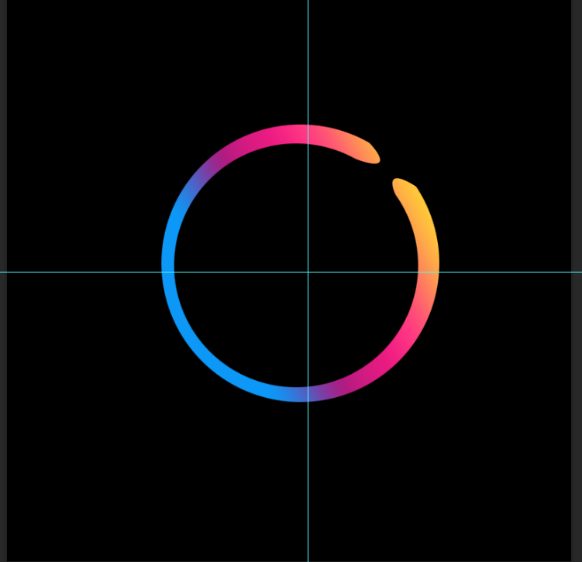
②解鎖圖層,執行:濾鏡 > 模糊 > 高斯模糊,數值為3。
③把當前圖層復制一層,得到“光暈1 副本”圖層。對“光暈1”圖層執行:濾鏡 > 模糊 > 高斯模糊,數值為15,在復制一層,效果如圖:
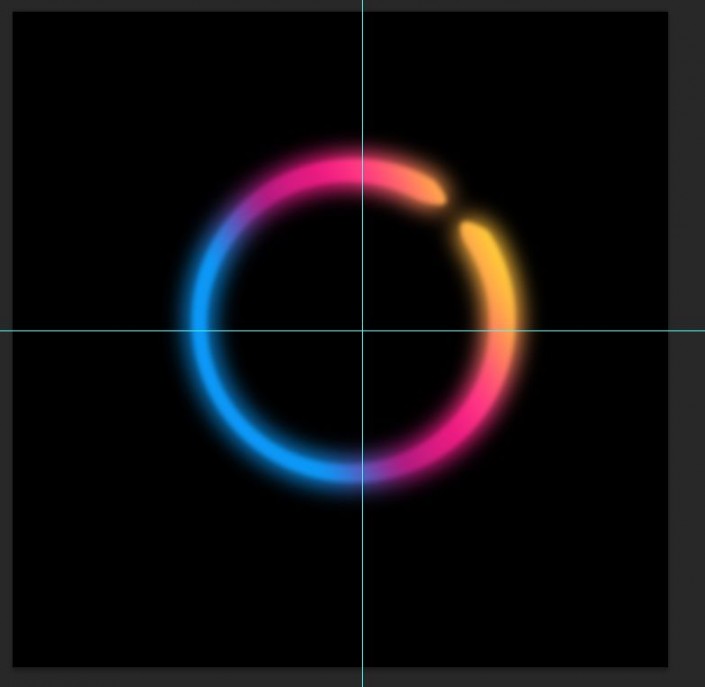
④在所有的圖層的最上面新建一個圖層,命名為“光暈2”,用橢圓選框以參照點為中心拉一個正圓選區,填充白色。
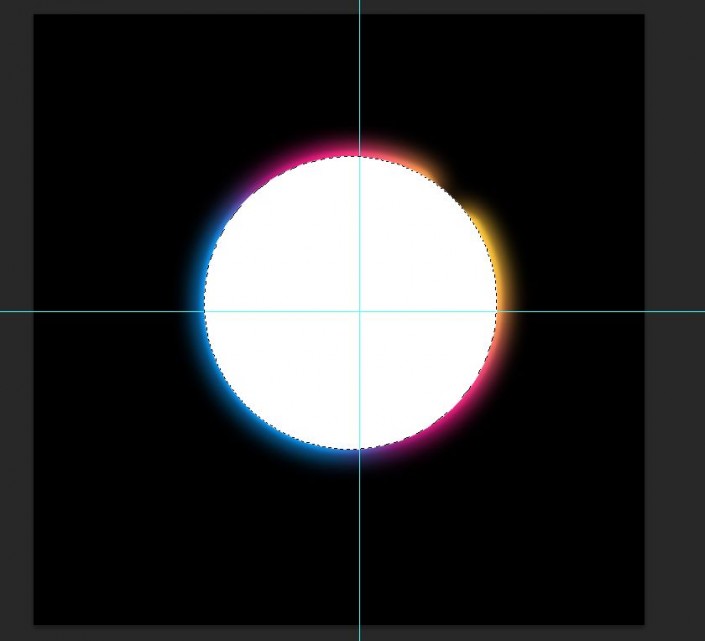
⑤以參照點為中心拉一個稍小的正圓選區,把選區向左下移幾個像素,然后按Delete 刪除。
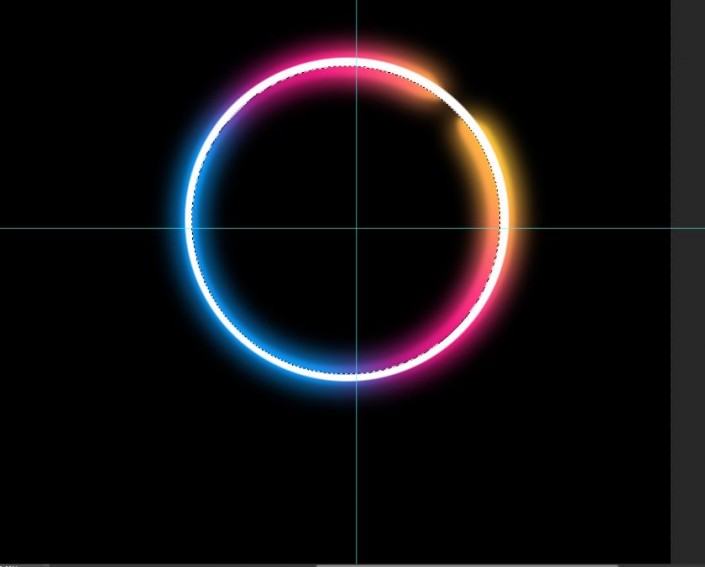
⑥同上的方法,把選區的右上角勾出圓角,雙擊圖層,給圖層加點外發光樣式,數值自定。
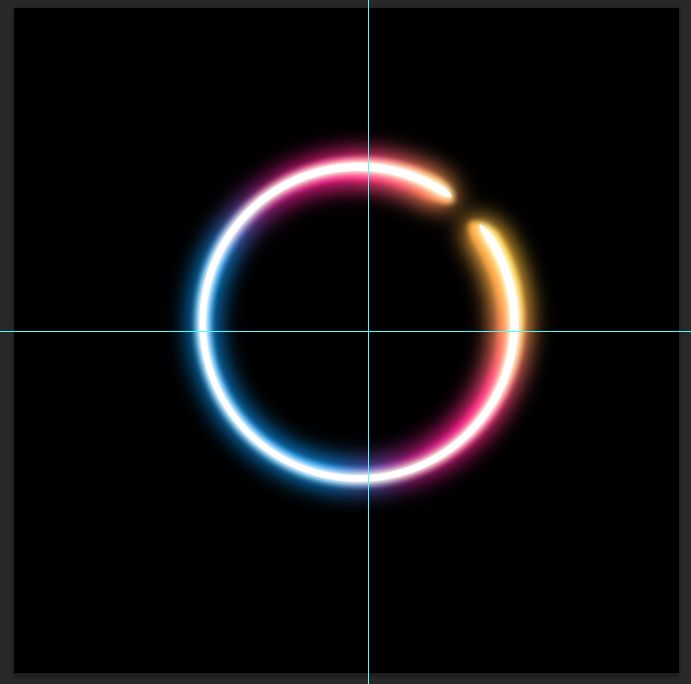
步驟四:再新建圖層
①新建一個圖層,選擇圓角畫筆工具,把筆刷的硬度設置為:100%,前景色設置為白色,用畫筆在圓環周圍點一些白點,鎖定圖層后拉上圖所示的徑向漸變。
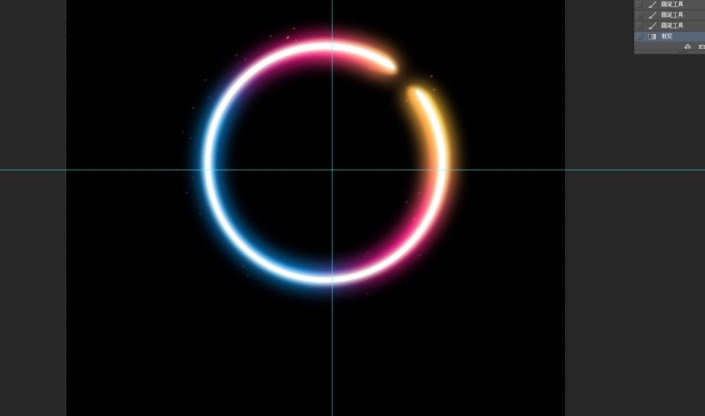
②新建一個圖層,用橢圓選框工具拉出選區,按Shift+F6 羽化,15個像素后填充顏色:#FED828,圖層混合模式改為“顏色減淡(添加)”。
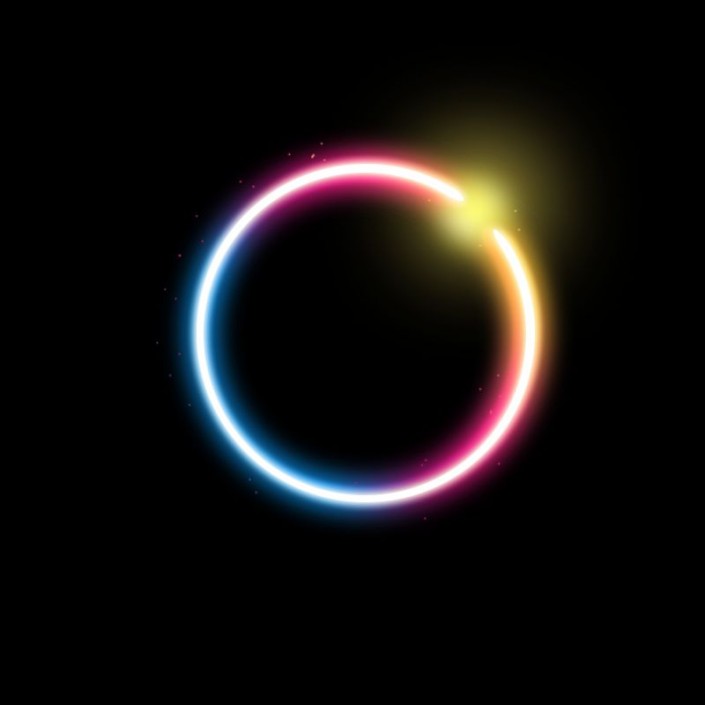 想學更多請訪問www.16xx8.com
想學更多請訪問www.16xx8.com③選擇減淡工具把剛才制作的光斑中間稍微涂亮一點。
完成:
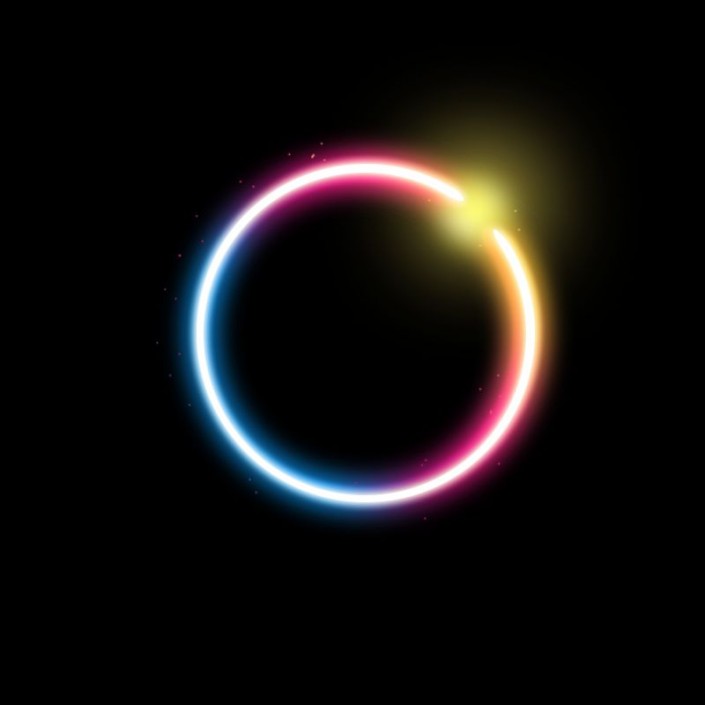 想學更多請訪問www.16xx8.com
想學更多請訪問www.16xx8.com
制作起來還是比較簡單,具體還是需要通過教程來進行練習,相信通過練習可以制作更好看的圓環。

網友評論